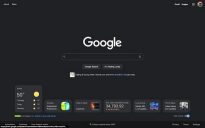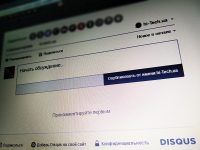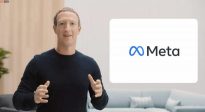Многоголосая Опера #2
11.03.09Мой Компьютер, №23 (527), 27.10.2008
Как известно, Опера может автоматически сохранять сессии и запускать браузер с места разъединения для продолжения просмотра, остановленного в предыдущий раз. Сессии помимо автоматического режима можно сохранить и вручную. Они сохраняются в специальных файлах, а это дает пользователю уникальные возможности для простого переноса сеанса на другой компьютер или передачи их, например, на электронную почту другу. То есть, если вы начали на работе увлекательное путешествие по Интернету, но уже пора уходить домой, вы можете скопировать на флэшку или переслать на свой ящик файл сессии и уже в уютной домашней обстановке завершить сбор данных (или чем вы там занимаетесь в Интернете в рабочее время :-).
Все замечательно, но где же этот волшебный файл искать? Сейчас расскажу. Файлы сессий Оперы находятся в профильном каталоге пользователя, в подпапке sessions.
Вот путь к нужному файлу:
C:Documents and Settingsваша_учетная_записьApplicationDataOperaOperaprofilesessionsимя_сессии.win
Как видите, сессии сохраняются в формате имя_сессии.win. Скопируйте этот файл на другой компьютер в аналогичную директорию и запускайте Оперу > Файл > Сеансы > Ваш сеанс. Теперь вы можете продолжить просмотр с того же места, где сохранились.
Настройка внешнего вида
Управление настойкой внешнего вида браузера в Opera осуществляется из меню — Представление (Shift+F12). Кстати, упоминавшаяся в первой части материала функция синхронизации может быть вынесена прямо на панель в удобное для вас место. Впрочем, это справедливо практически для всех кнопок управления и навигации — Opera позволяет буквально по кирпичикам создавать уникальный интерфейс специально под ваши потребности и привычки. Это и в самом деле удобно. Например, если вы часто пользуетесь сохранением просматриваемой страницы на жесткий диск, и вам лень каждый раз проходить одну и ту же процедуру: Меню > Файл > Сохранить как…, то в данном случае вам необходимо вывести (просто перетащить мышкой) соответствующую кнопку на панель управления (рис. 1).
Лично я вывожу на панель отображение состояния текущей скорости подключения — знаете, приятно видеть, с какой реальной скоростью открываются те или иные сайты.
Темы оформления, скины
В браузере Opera с помощью тем оформления можно кардинально переделывать внешний вид: менять цвет, форму кнопок управления, фоновые рисунки и пр. Множество готовых тем оформления (более 100) доступны для предпросмотра и установки из меню: Инструменты > Представления > Поиск рисунков. Очень удобно то, что темы представлены в виде списков в мини браузере, в котором есть возможность сортировки по популярности и дате. Выбираете понравившийся скин и тут же скачиваете его. Тема сама установится, от вас даже не потребуется перезагружать браузер — Opera может «на лету» менять свой внешний вид (рис. 2).
С выходом версии 9.50 внешний вид браузера довольно сильно изменился, стал современнее и красивее. Но лично мне эти изменении не понравились, в первую очередь потому, что в окне Opera стало умещаться значительно меньше вкладок. Для меня это критичный момент, поэтому в новой Opera я впервые воспользовался удобной возможностью изменения внешнего вида и откатился на привычный мне — традиционный.
Миниатюры вкладок
Opera обрела эту способность в 9-й версии. Удобная возможность открывать в одном окне множество вкладок побудила компанию создать систему, которая при наведении курсора показывает всплывающие миниатюры страниц. Эта полезная функция ощутимо помогает ориентироваться в большом количестве открытых сайтов — наводите курсором на вкладку и почти сразу видите маленький скриншот данной страницы (рис. 3).
Блокировка рекламы
Пожалуй, этот пункт начну так: если бы Opera занимала лидирующую позицию по количеству пользователей, то это было бы настоящее горе для всех веб-мастеров, которые подрабатывают на показе и кликинге баннеров на своих сайтах :-)…
Даже мой брандмауэр Outpost Firewall со своим мощнейшим инструментарием защиты от нежелательной рекламы иногда пропускает «неформат» — рекламные баннеры нестандартного размера. В новых версиях Opera появилась отличная возможность просто блокировать нежелательное содержимое: баннеры разных размеров и форматов, флэш ролики и даже целые фреймы. Для этого кликните правой клавишей мышки на странице сайта, который постоянно показывает назойливый рекламный контент, и выберите пункт Заблокировать содержимое. Страница изменит свой внешний вид: активные элементы, которые можно отключить, останутся цветными, а текст и оформление станут бесцветными. Теперь нажмите на ненужную рекламу, чтобы заблокировать ее — пару кликов мышкой, и ненавистный вам баннер просто не будет отображаться. Причем Opera делает это очень аккуратно, так что внешний вид страницы не испортится. После нажатия Готово Opera запомнит ваш выбор и впредь на этой странице баннеров для вас не будет (рис. 4).
Блокировка всплывающих окон
Эта полезная возможность Opera работает просто отменно, несмотря на все хитромудрые ухищрения «нехороших» веб-мастеров, которые так и хотят насильно накормить чем-нибудь доверчивых юзеров. Если посещаемая страница пытается открыть нежелательное окно без каких-либо действий со стороны пользователя, Opera просто-напросто его заблокирует, сообщив нам об этом специальным управляемым уведомлением. Пользователю остается или дальше спокойно продолжать бороздить просторы Интернета, или кликнуть на соответствующую панель, чтобы это окно все-таки открылось. В Opera есть возможность настроить эту функцию под определенный сайт или страницу: правая клавиша мыши — Изменить настройки сайта. Кстати, если вам все же вздумается посмотреть заблокированные всплывающие окна (вдруг там действительно есть необходимая информация), то это можно сделать даже через некоторое время — браузер предусмотрительно сохраняет список этих страниц в Корзине. Вам просто надо нажать на нужную пиктограмму справа от строки состояния на панели инструментов Opera.
Корзина
Представьте ситуацию, когда, побродив какое-то время в сети, вы понимаете, что зря закрыли определенную страницу с полезной информацией. Можно в таком случае воспользоваться Историей, но лично мне гораздо удобнее юзать Корзину. Она выполняет почти такие же функции, как и ее родственница из операционной системы. В Opera закрытые в пределах одной сессии страницы сохраняются в этой самой Корзине и, по нажатию на нее, пользователю открывается полный список всех посещенных страниц. Корзина Opera не хранит конфиденциальных данных и самостоятельно очищается при закрытии браузера или текущей сессии (рис. 5).
Автозаполнение
Удобный сервис для людей, которые часто заполняют регистрационные формы или анкеты на сайтах. С помощью автозаполнения этот неблагодарный труд можно полностью автоматизировать. Настроив один раз в соответствующем меню (Инструменты > Настройки > Жезл) данные о себе — поле логина, например, — вы тем самым дадите браузеру Opera возможность значительно упростить вашу жизнь и сэкономить драгоценное время на регистрацию, авторизацию (рис. 6). Просто введите в форму первую букву слова, и из списка появится сохраненное вами слово. Если же этого не происходит — нажмите правой клавишей мышки на поле регистрационной формы и выберите Вставить личные данные.
Встроенный поиск
Вы, наверное, уже знаете, что в Opera можно пользоваться внешними поисковыми системами (Google, Яндекс и пр.) прямо из панели инструментов браузера. В Opera все сделано для удобного применения, даже такая простая вещь, как поиск: специальной строкой набранный пользователем запрос передается напрямую к популярным поисковым серверам, список которых легко настраивается из меню. Вспомните, как найдя в тексте какое-то интересующее вас слово, вы копировали его, вставляли в поисковую форму на сайте поисковика и жали «Ввод». Больше этого делать не нужно — дважды кликните левой клавишей мышки по слову и выберите из появившегося меню Поиск с помощью, а если вы хотите искать целую фразу, то выделите ее и нажмите правую клавишу — дальше все аналогично (рис. 7).
Словарь и энциклопедия
Аналогично встроенному поиску на поисковых серверах можно искать необходимую информацию и на популярной веб-энциклопедии Wikipedia. Если вам не нравится, что поиск по умолчанию происходит на ее англоязычной версии, этой беде можно помочь. Найдите файл search.ini, который по умолчанию находится в папке браузера, и вручную отредактируйте соответствующую строку поиска.
Внимание: Do not edit this file while Opera is running (не редактируйте этот файл, когда Опера запущена и работает) — и лучше прислушаться к этому совету!
Сами видите, браузер Opera — очень гибкий инструмент и позволяет пользователю изменять многие возможности, даже те, которые нигде не документированы, то есть, по сути, скрыты разработчиками.
Opera — выбор веб-мастера или по другую сторону баррикад
Так уж сложилось, что Opera полюбилась IT-специалистам. И поскольку я тоже занимаюсь веб-дизайном и разработкой сайтов, то напоследок приведу несколько специфических функций Opera:
Редактирование исходного кода страницы. В Opera есть возможность не только комфортно просматривать веб-страницы, но и изменять их исходный код. Это может быть удобно для разработчиков при оперативной отладке очередного проекта. Причем изменения отображаются даже на страницах, которые находятся вне вашего жесткого диска. Opera — единственный браузер с такой возможностью. Кстати, так можно подшутить над знакомыми веб-мастерами: откройте на своем компьютере главную страницу их сайта, нажмите правую клавишу мышки, выберите Исходный текст. В появившемся коде просматриваемой страницы напишите «ВЗЛОМАНО ВАСЕЙ ПУПКИНЫМ» и жмите Применить изменения. А теперь зовите владельца — эффект непередаваемый. Или попробуйте проделать это с вашим корпоративным сайтом, позовите админа — уверен, он тоже оценит шутку :-).
Small Screen Rendering — благодаря этой технологии Opera стала чрезвычайно популярной в мобильном сегменте, где из-за небольших физических размеров экрана накладываются некоторые ограничения на отображение сайтов. Суть технологии: Opera переделывает (читай — переверстывает) исходную веб-страницу, адаптируя ее для отображения в портативных устройствах. Вспомните Opera mini, которая позволяет просматривать в мобильном телефоне не только WAP сайты, но и обычные страницы WWW. Эта возможность помогает оптимизировать сайт для его корректного отображения на КПК и смартфонах. Нажмите в браузере Shift+F11, и вы сами увидите, как будет смотреться адаптированная страница сайта на экране шириной 240 пикселей.
Еще одна специфическая функция для веб-мастеров — валидность кода — позволяет проверить валидность html кода сайта, даже если он находится на локальном диске компьютера. Нажмите на просматриваемой странице правой клавишей мышки и выберите пункт Проверить. Страница скопируется с вашего компьютера на сайт http://validator.w3.org организации W3C, где и осуществится проверка на соответствие стандартам. Благодаря этой возможности веб-мастерам больше не надо мучиться с отправкой написанного кода — за вас все сделает Opera.
Подводя итоги
Лично для меня самым главным козырем в Opera является то, что, как ни странно это звучит, этим браузером при всем его функционале пользуется меньше 1% всей многочисленной братии Интернет-серферов. «Фу, значит, это плохая прога!» — скажете вы. Нет. Просто, выражаясь музыкальным сленгом, Opera — «не попса», Opera — это браузер для избранных людей, которые ценят удобство, быстроту и надежность при повседневной работе в сети Интернет. Как вы понимаете, автор этих строк тоже пользуется Opera и изменять свои предпочтения не собирается.
ХОРОШО, КОГДА КТО-ТО ДУМАЕТ ЗА НАС
Служба Жезл паролей заполняет пароли в полях авторизации на сайте. Действует функция по-умному — Opera запоминает каждый сайт, где вводился пароль, и выдает именно тот, который необходим для этой страницы. Такую же возможность предоставляют и другие браузеры, но в Opera эта служба более надежна с точки зрения безопасности.
ЛЕЗЕМ В СПЕЦИФИКАЦИИ
Организация W3C (World Wide Web Consortium — www.w3.org) разрабатывает стандарты для всего Интернета. Все бы хорошо, но эти стандарты и спецификации носят статус рекомендаций, которых, к сожалению, придерживаются не все разработчики браузеров — вернее, они воспринимают их так, как им это удобно, и не спешат внедрять в свои продукты. Так и сложилась удручающая тенденция, когда в своей работе веб-мастера руководствуются не рекомендованными стандартами W3C, а затачивают сайт под конкретного лидера рынка (читай — Internet Explorer), который, мягко говоря, к этим стандартам относится «наплевательски» ввиду своего монопольного положения. Вот и приходится применять всяческие ухищрения под этот браузер, который просто не понимает правильно эти стандарты и, соответственно, отображает страницу не так, как было задумано. В браузере Opera в полной мере реализована строгая поддержка спецификаций W3C; к слову, в руководстве компании были люди, которые принимали непосредственное участие в создании этих стандартов (например, CSS, без которого сейчас просто никуда). Компания Opera Software уделяет этому моменту пристальное внимание, поэтому поддержка новых стандартов в их браузере происходит намного быстрее, чем в браузерах основных конкурентов. В Opera основательно расширены возможности работы с нестандартным и поврежденным кодом, то есть Opera при рендеринге страницы анализирует код и самостоятельно исправляет найденные ошибки в синтаксисе. Даже если верстальщик основательно накосячил при написании кода — Opera может ему это простить.
КСТАТИ
Для почитателей Opera, которые по определенным причинам пользуются для выхода в Интернет несколькими компьютерами (на работе, дома, в Интернет-кафе, у знакомых) — учтите, что есть возможность установить специально адаптированную версию любимого браузера прямо на флэшку. Для этого нужно всего 8-15 Мб свободного места на ней. Проект называется Opera@USB и доступен для скачивания по адресу http://www.opera-usb.com/ru. ![]()
![]()
![]() Программа работает на любом ПК под операционной системой Windows и не оставляет никаких данных на жестком диске компьютера.
Программа работает на любом ПК под операционной системой Windows и не оставляет никаких данных на жестком диске компьютера.
Leonid Khlivnyuk aka Taurus
Web-droid редактор
вологість:
тиск:
вітер:
Вселенная Fallout в 2024 году: от игр к сериалу

Как вселенная игр Fallout получила через десятки лет свой сериал и вновь попала на пик популярности
Xiaomi представила две новые Bluetooth-колонки с защитой IP67 и автономностью до 12 часов
Bluetooth Xiaomi аудио защита колонкаБеспроводные колонки Xiaomi Sound Outdoor и Xiaomi Sound Pocket появятся в Северной Америке и Европе в ближайшие дни. Цен новинок пока нет.
Meta внедряет чат-ботов на базе ИИ в Instagram и WhatsApp
искусственный интеллект мессенджерВ то время как Meta AI еще не конкурирует напрямую с конкурентами вроде ChatGPT, его интеграция в WhatsApp и Instagram свидетельствует о растущем тренде в области общения c помощью ИИ на платформах Meta